-
Liczba zawartości
344 -
Rejestracja
-
Ostatnia wizyta
-
Wygrane w rankingu
1
Aktywność reputacji
-
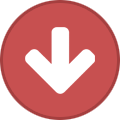 ABSYNT otrzymał punkt reputacji od Trance Liga Mistrzów finał
ABSYNT otrzymał punkt reputacji od Trance Liga Mistrzów finał
Będzie remis - Dogrywka - Juventus wygra
-
 ABSYNT otrzymał punkt reputacji od Scofi [Odrzucone] Podanie o posadę w UnBan Team
ABSYNT otrzymał punkt reputacji od Scofi [Odrzucone] Podanie o posadę w UnBan Team
Według mnie trochę głupota, 13 latek dużo aktywny zostanie odrzucony z powodu wieku. Osoba kompetentna zostanie odrzuca z powodu nie aktywności, aktywność się wykaże podczas sprawowanie czynności na posadzie. Nabijać posty do podania również nie było by rozsądne, okres próbny rozsądził by całokształt.
Mimo tego dziękuję za szczerość, pozdrawiam.
-
 ABSYNT otrzymał punkt reputacji od Galareta :v [Odrzucone] Podanie o posadę w UnBan Team
ABSYNT otrzymał punkt reputacji od Galareta :v [Odrzucone] Podanie o posadę w UnBan Team
Według mnie trochę głupota, 13 latek dużo aktywny zostanie odrzucony z powodu wieku. Osoba kompetentna zostanie odrzuca z powodu nie aktywności, aktywność się wykaże podczas sprawowanie czynności na posadzie. Nabijać posty do podania również nie było by rozsądne, okres próbny rozsądził by całokształt.
Mimo tego dziękuję za szczerość, pozdrawiam.
-
 ABSYNT otrzymał punkt reputacji od arquero Liga Mistrzów finał
ABSYNT otrzymał punkt reputacji od arquero Liga Mistrzów finał
Będzie remis - Dogrywka - Juventus wygra
-
 ABSYNT otrzymał punkt reputacji od 19Majsteer Początki z grafiką | ABSYNT
ABSYNT otrzymał punkt reputacji od 19Majsteer Początki z grafiką | ABSYNT
Witam, z dniem dzisiejszym postanowiłem zacząć robić grafikę. Na sam początek robię coś łatwe, oczywiście to mój początek a zarazem wiąże się to z moimi pierwszymi pracami. Myślę że obejdzie się bez hejtów na temat prac, to dopiero początki i mam słabe doświadczenie. Przechodząc do sprawy, będę w tym temacie dawać różne prace do oceny.
-
 ABSYNT przyznał reputację dla arquero → Początki z grafiką | ABSYNT
ABSYNT przyznał reputację dla arquero → Początki z grafiką | ABSYNT
Ja uważam, że te prace są lepsze od niejednego grafika na tej sieci ;D
Chociaż dopiero zaczynasz, to idziesz w dobrą stronę.
Kiedy scalujesz render to klikaj też ctrl, bo w ostatniej pracy źle zescalowałeś render
2. praca dosyć ciekawa, ale zmieniłbym font ;D I popracował nad tłem, które jest rozpixelowane.
1. za dużo pomarańczowego na górze, ale fajnie, że praca nie jest w mono.
3. Napis= kosz, na razie nie dodawaj do sygnatur napisów, naucz się dobierać kolory i dobrze dopasowywać światło ;P Ramkę w sumie też mogłeś sobie odpuścić.
Całokształt- 5/10, tak 3maj, czytaj poradniki, a zajdziesz daleko
nie patrz na te komentarze, bo zimą w sandałach będziesz chodził :C "gra cieni.." niczym Sherlock Holmes
-
 ABSYNT otrzymał punkt reputacji od M!zZ - DDMD Awatar
ABSYNT otrzymał punkt reputacji od M!zZ - DDMD Awatar
Który lepszy?
1.
2.
Oczekuje na 3 odpowiedzi, po czym proszę o zamknięcie tematu.
-
 ABSYNT otrzymał punkt reputacji od M!zZ - DDMD Poradnik:Gimp(skróty klawiszowe)
ABSYNT otrzymał punkt reputacji od M!zZ - DDMD Poradnik:Gimp(skróty klawiszowe)
Skróty klawiszowe w programie graficznym GIMP.
1. Narzędzia zaznaczenia.
prostokątne R
eliptyczne E
odręczne F
magiczna różdżka U
według koloru Shift + O
nożyczki I
Używając jednego z zaznaczeń otworzy się okno Opcje Narzędzia, a w nim ikony
dodaje zaznaczenie Shift
odejmuje zaznaczenie Ctrl
część wspólna Shift + Ctrl
2. Narzdzia wycinania.
skalowanie Shift + T
kadrowanie Shift + C
gilotynowanie
3. Narzędzia przekształcania.
nachylenie Shift + S
obrót Shift + R
odbicie Shift + F
perspektywa Shift + P
4. Narzędzia rysownicze.
ołówek N
pędzel P
aerograf A
stalówka K
wypełnienie kubełkiem Shift + B
gradient L
gumka Shift + E
klonowanie C
klon perspektywy
łatka H
rozmywanie/wyostrzanie Shift + U
rozsmarowywanie S
rozjaśnianie/wypalenie Shift + D
5. Narzędzia pomocnicze.
prowadnica
lupa Z
miarka Shift + M
przesuwanie M
Indeks Nazw.
1. Podstawy.
2. Narzędzia zaznaczenia.
Prostokątne.
Eliptyczne.
Odręczne.
Magiczna różdżka.
Według koloru.
Według kształtu.
Zaznaczenie pierwszego planu.
3. Narzędzia rysownicze.
Wypełnienie kubełkiem.
Ołówek.
Pędzel.
Gumka.
Aerograf.
Stalówka.
Gradient.
Klonowanie.
Łatka.
Klon perspektywy.
Rozmywanie/Wyostrzanie.
Rozsmarowywanie.
Rozjaśnianie/Wypalenie.
4. Tworzymy własne pędzle.
5. Tworzymy własne gradienty.
6. Tworzymy własne desenie.
7. Narzędzia przekształcenia jednej warstwy.
Nachylenie.
Obrót.
Odbicie.
Perspektywa.
8. Przekształcenie na wszystkich warstwach.
9. Narzędzia pomocnicze.
Prowadnica.
Lupa.
Miarka.
Przesuwanie.
10. Narzędzia wycinania.
Skalowanie.
Kadrowanie.
Gilotynowanie.
11. Narzędzia kolorów.
Balans koloru.
Odcień i nasycenie.
Barwienie.
Jasność i kontrast.
Pobieranie koloru.
12. Ścieżki.
13. Warstwy.
14. Maski warstw.
[ Dodano: 2014-07-25, 07:37 ]
Zamykam.
Powód:Kto chce to skorzysta.
~Jeśli nie zgadzasz się z decyzją zamknięcia zgłoś się do osoby zamykającej ten temat.
_cl
-
 ABSYNT otrzymał punkt reputacji od M!zZ - DDMD Poradnik:Gimp(warstwa)
ABSYNT otrzymał punkt reputacji od M!zZ - DDMD Poradnik:Gimp(warstwa)
Warstwa: To obraz składający się z dowolnej liczby warstw, które są niezależnymi obrazami. Każdą warstwe można skopiować, wkleić oraz zapisać.
Zapisz Swoją prace razem z warstwami, prowadnicami, zaznaczeniami w formacie GIMP-owym - XCF wtedy zawsze można wrócić, poprawić lub dodać inne elementy.
Opis okna warstwy:
1. widoczność warstwy,
2. spinacz warstw,
3. unikalna nazwa warstwy,
4. warstwa podświetlona na której aktualnie pracujesz,
5. suwak przezroczystości warstw.
[ Dodano: 2014-07-24, 14:35 ]
Zamykam
Powód:Kto chce to skorzysta
~Jeśli nie zgadzasz się z decyzją zamknięcia zgłoś się do osoby zamykającej ten temat.
_cl
-
 ABSYNT otrzymał punkt reputacji od M!zZ - DDMD Poradnik:Gimp(Odbicie)
ABSYNT otrzymał punkt reputacji od M!zZ - DDMD Poradnik:Gimp(Odbicie)
Narzędzie to odwraca warstwę lub zaznaczenie pionowo lub poziomo. W trakcie odbijania zaznaczenia, tworzona jest nowa warstwa z Oderwanym zaznaczeniem.
Odbicie można aktywować na kilka sposobów:
1. Z zakładki Narzędzia >>> Narzędzia przekształcania >>> Оdbicie,
2. Z przybornika ikona lub skrótem klawiszowym Shift+F.
W celu odbicia warstwy:
1. Wybierz narzędzie do odbijania (Shift+F),
2. W opcjach narzędzia ustaw odbicie pionowe lub poziome,
3. Kliknij w warstwę.
-
 ABSYNT otrzymał punkt reputacji od M!zZ - DDMD Poradnik:Gimp(Trochę teorii)
ABSYNT otrzymał punkt reputacji od M!zZ - DDMD Poradnik:Gimp(Trochę teorii)
Kanał alfa ---z ang. alpha channel--- w grafice komputerowej jest kanałem, który definiuje przezroczyste obszary grafiki. Jest on zapisywany dodatkowo wewnątrz grafiki razem z trzema wartościami barw składowych RGB.
Wartość zerowa oznacza całkowitą przezroczystość, zaś maksymalna - pełne zabarwienie.
Obraz w formacie JPG w programie do obróbki grafiki (z obsługą kanałów), będzie on zawierał jedną warstwę - tło. Warstwa ta nie będzie miała kanału alfa. Kanał alfa warstwy można w takim programie dodać. Przy czym należy pamiętać że nie wszystkie formaty plików graficznych po zapisaniu są w stanie przechować informacje o kanale alfa. Przykładem popularnego formatu graficznego obsługującego przezroczystość alfa jest format PNG. Po dodaniu kanału alfa można usunąć warstwę tła lub stworzyć przejście tonalne z koloru do przezroczystości i zapisać tak utworzoną grafikę w odpowiednim formacie graficznym. Jeśli grafika jest prosta zobacz ten przykład.
Kanał alfa to także miejsce służące do przechowywania masek. Każda maska może być zapisana do oddzielnego kanału alfa i użyta powtórnie, bez ponownego jej tworzenia.
Kanał alfa ma postać 8 bitową czyli przechowuje informacje w odcieniach szarości (czarny kolor to całkowita nieprzezroczystość obszaru a biały całkowita przezroczystość, pośrednie odcienie definiują półprzezroczystości).
Uwaga:
Kanały alfa z maskami są zapisywane przez GIMPa tylko w formacie gimpowym czyli xcf.
Zstosowanie kanału alfa.
-
 ABSYNT otrzymał punkt reputacji od M!zZ - DDMD Poradnik:Gimp(Zaznaczenie, Selekcja, Maska)
ABSYNT otrzymał punkt reputacji od M!zZ - DDMD Poradnik:Gimp(Zaznaczenie, Selekcja, Maska)
Selekcja, inaczej zaznaczenie lub maska, jest podstawowym narzędziem w edytorach grafiki rastrowej. Obejmuje ona obszar obrazu, który będzie poddawany działaniu narzędzi selekcji. Imaczej mówiąc, patrząc na zagadnienie, selekcja to maska i odwrotnie − maska jest selekcją. Czyli np. selekcja eliptyczna czy prostokątna to nic innego jak maska eliptyczna lub prostokątna.
Wszystkie piksele obrazka objęte zaznaczeniem, mogą być poddawane edycji a pozostałe są chronione przed zmianami.
Miejsce służące do przechowywania masek nazywamy kanałem alfa. Każda maska może być zapisana do oddzielnego kanału alfa i użyta powtórnie, bez ponownego jej tworzenia.
Kanał alfa może też odpowiadać za przezroczystość warstwy lub całego obrazka.
Kanał alfa ma postać 8 bitową czyli przechowuje informacje w odcieniach szarości (czarny kolor to całkowita nieprzezroczystość obszaru a biały całkowita przezroczystość, pośrednie odcienie definiują półprzezroczystości).
Uwaga
!
Kanał alfa z maską jest zapisywany przez GIMP-a tylko w formacie gimpowym czyli xcf.
GImp posiada sześć narzędzi selekcji.
Od lewej:
1.zaznaczenie obszarów prostokątnych (skrót r ), 2.zaznaczenie obszarów eliptycznych (skrót e ), 3.odręczne zaznaczenie obszarów (skrót f ), 4.zaznaczanie sąsiadujących obszarów (skrót u), 5.zaznaczanie obszarów według koloru (skrót Shift+O), 6.zaznaczanie kształtów w obrazie (skrót i).
Źródło
http://gimpuj.com.pl/index.php?option=com_content&view=article&id=5:zaznaczenie&catid=2&Itemid=4
-

-

-
 ABSYNT otrzymał punkt reputacji od M!zZ - DDMD Admin .:::|K!LL3R3K|:::. 2
ABSYNT otrzymał punkt reputacji od M!zZ - DDMD Admin .:::|K!LL3R3K|:::. 2
Małe nie
-Problem ze składką
-Ns
-amx
-
 ABSYNT otrzymał punkt reputacji od M!zZ - DDMD Klik = Punkt Reputacji (Co 24 godziny)
ABSYNT otrzymał punkt reputacji od M!zZ - DDMD Klik = Punkt Reputacji (Co 24 godziny)
Już ( za godzinkę kliknę )
-
 ABSYNT otrzymał punkt reputacji od `Mlody Zagram na privie !
ABSYNT otrzymał punkt reputacji od `Mlody Zagram na privie !
Poprę Misię iMetin start ale jary fajnie się gra a ja polecam pangea ale końce grę i szukam jakiegoś z 2014 roku
-



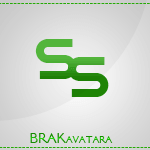
.jpg.31493bd1dc9a5eab6e1100b35eeeb812.thumb.jpg.e29afa23ab59e26f21f602647860563f.jpg)



